Cómo comprobar si tu ISP o operador móvil está limitando tu conexión
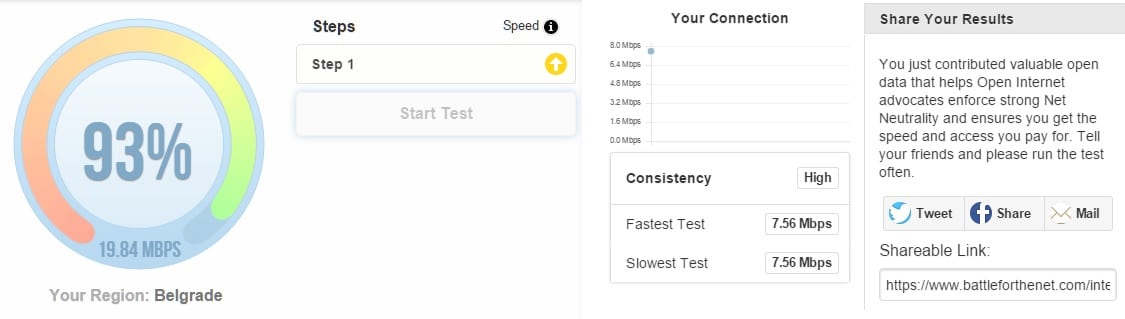
Por qué comprobar la calidad de tu conexión
Los proveedores de servicios de Internet (ISP) y los operadores móviles pueden, en algunos casos, aplicar filtrado, shaping o limitación (throttling) al tráfico. Estas prácticas degradan la experiencia sin avisar: streaming se corta, juegos laggean y las descargas se vuelven lentas. Con pruebas públicas y una metodología clara puedes detectar si la degradación responde a tu red o a factores externos.
Pruebas recomendadas
Internet Health Test
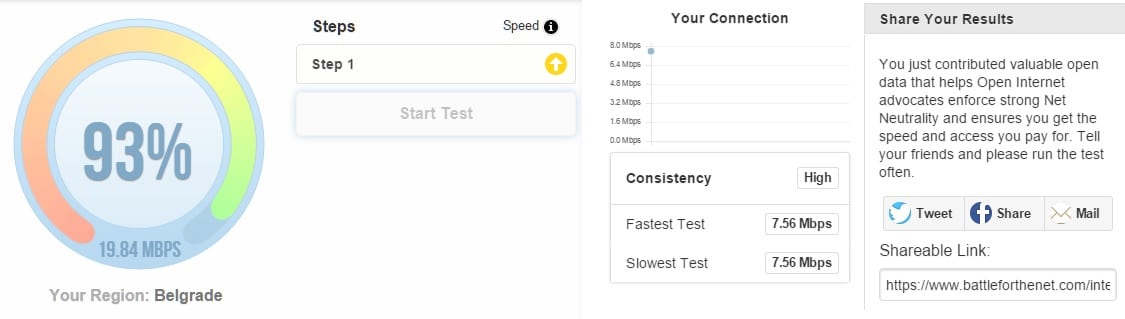
Internet Health Test (por Battle for the Net) compara tu conexión con múltiples rutas y servidores usando la infraestructura de Measurement Lab (M-Lab). Su objetivo es encontrar signos de bloqueo o degradación selectiva.
Cómo usarlo:
- Accede al sitio del Internet Health Test desde tu navegador.
- Ejecuta la prueba y acepta que abra la ventana emergente si es necesario.
- Observa los resultados y la consistencia entre pruebas. El test compara múltiples rutas y puede indicar degradación hacia servicios específicos.
Notas sobre precisión y localización:
- La interfaz muestra más funciones para usuarios en EE. UU.; las ubicaciones automáticas pueden ser imprecisas fuera de EE. UU. (por ejemplo, muestra Belgrado o Bangkok en vez de tu ciudad). Esto no invalida la comparación de rendimiento, solo la localización.
- Si necesitas una interfaz más simple o histórica, puedes usar pruebas alternativas como Glasnost o las herramientas de M-Lab directamente.
Speedtest de Ookla (móvil y escritorio)
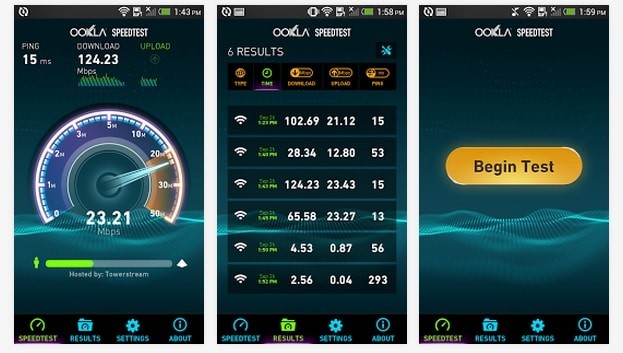
Ookla Speedtest es una de las apps más usadas para medir velocidad en dispositivos iOS, Android y Windows. Es especialmente útil para comprobar planes “ilimitados” y detectar si el operador reduce la velocidad tras cierto consumo.
Procedimiento recomendado:
- Descarga la app Speedtest para tu dispositivo (iOS/Android/Windows).
- Al inicio del ciclo de facturación, realiza varias pruebas desde distintas ubicaciones para obtener una línea base.
- Después de consumir una cantidad de datos representativa (por ejemplo, 5 GB, o la cifra que mencione tu operador como umbral de uso razonable), vuelve a ejecutar las pruebas en la misma ubicación y horario para comparar condiciones semejantes.
- Anota ping, descarga y subida; compara promedios pre y post consumo.
Interpretación rápida: una caída sistemática y mantenida en las mediciones (mismas condiciones) sugiere throttling; fluctuaciones puntuales suelen indicar congestión o interferencias.
Cómo interpretar los resultados
- Caídas repentinas y sostenidas en velocidad después de cierto consumo: posible limitación por la política de uso razonable del operador.
- Degradación selectiva hacia ciertos servicios (p. ej., video): podría indicar tráfico gestionado o priorización.
- Variaciones con la hora del día: probablemente congestión en la red compartida.
- Ping alto con buena velocidad de descarga: problemas de latencia, no necesariamente throttling de banda.
Importante: ninguna prueba es perfecta. Compara resultados entre varias herramientas y repítelas en distintos momentos para reducir falsos positivos.
Mini-metodología para validar throttling (paso a paso)
- Define tu objetivo: verificar si hay limitación general o hacia servicios específicos.
- Establece una línea base: 5–10 pruebas distribuidas en varios días y ubicaciones.
- Mantén condiciones constantes: mismo dispositivo, misma Wi‑Fi o red móvil y misma hora del día para comparaciones pre/post.
- Consume una cantidad representativa de datos (ej.: 5 GB) si tu sospecha es de reducción tras uso intensivo.
- Repite las pruebas y documenta resultados (capturas, exportaciones de la app).
- Busca patrones: tiempo, servicio afectado, consistencia entre pruebas.
- Si detectas anomalías, contacta con soporte del ISP aportando tus datos y fechas.
Cuando estas pruebas pueden fallar (contraejemplos)
- Cobertura móvil pobre: bajas velocidades por señal, no por throttling.
- Congestión local (vecindario): muchos usuarios conectados simultáneamente reducen velocidad.
- Problemas de Wi‑Fi doméstico (interferencias, router antiguo): afectan resultados; prueba con conexión directa por cable si es posible.
- Servidores de test saturados o mal ubicados: pueden falsear mediciones. Por eso conviene usar varias herramientas.
Enfoques alternativos
- M-Lab: ejecutar pruebas más técnicas (ndt) para diagnósticos avanzados.
- Herramientas de trazado (traceroute, MTR): detectar dónde ocurre la pérdida o latencia.
- Monitoreo continuo: configurar pruebas automáticas (p. ej., cada hora) para detectar patrones temporales.
Heurísticas útiles (reglas rápidas)
- Si la velocidad cae siempre tras X GB consumidos y se mantiene baja → alta probabilidad de fair‑use throttling.
- Si la velocidad baja solo en horas punta → congestión.
- Si solo un tipo de tráfico se ve afectado (video, P2P) → priorización o bloqueo de puertos.
Lista de comprobación según tu rol
Usuario doméstico:
- Ejecuta Speedtest y Health Test en distintos momentos.
- Prueba desde Wi‑Fi y con cable si puedes.
- Guarda capturas y horas.
Administrador de TI / técnico:
- Ejecuta pruebas M-Lab y traceroute.
- Monitorea logs y ancho de banda saliente/entrante del edge.
- Correlaciona incidencias con políticas del ISP.
Periodista / defensor del consumidor:
- Recolecta casos con evidencia reproducible.
- Usa múltiples ubicaciones y dispositivos para robustez.
- Contacta a organizaciones como Battle for the Net cuando haya patrones.
Qué pedir al proveedor si detectas throttling
- Explicación técnica y registros de tráfico en las franjas horarias indicadas.
- Copias de las políticas de uso aceptable aplicadas a tu línea.
- Pruebas internas o límites aplicados y cómo se notifican los umbrales.
Caja de hechos: puntos clave
- Herramientas útiles: Internet Health Test (M-Lab), Speedtest (Ookla), Glasnost.
- Umbral práctico para pruebas: 5 GB se usa como ejemplo para simular uso intensivo.
- Repetición: ejecuta pruebas en varios días y horas para fiabilidad.
Preguntas frecuentes
¿Puedo confiar en una sola prueba para afirmar throttling?
No. Una sola medición puede deberse a muchos factores (congestión, interferencias, servidor saturado). Repite y cruza datos.
¿Qué diferencia hay entre congestión y throttling?
La congestión es un fenómeno de carga compartida que varía por hora; el throttling es una reducción intencional o automatizada aplicada por el operador bajo ciertas políticas.
¿Debo reclamar al operador con capturas de Speedtest?
Sí: documenta fecha, hora, valores y condiciones, y envía eso al soporte. Es la evidencia mínima para una reclamación.
Resumen y siguientes pasos
- Haz una línea base con Speedtest e Internet Health Test.
- Repite las pruebas antes y después de un uso intensivo (p. ej., ~5 GB).
- Usa traceroute/M-Lab si necesitas pruebas más técnicas.
- Documenta y contacta al proveedor si encuentras patrones consistentes.
Importante: combinar varias herramientas y repetir pruebas es la única forma razonable de acercarte a una conclusión fiable.
Sugerencia rápida para compartir: guarda capturas y exporta resultados en CSV siempre que la app lo permita; eso facilita comparaciones y reclamaciones.
Social preview:
- Título breve: ¿Te limitan la velocidad? Cómo comprobarlo
- Descripción corta: Guía práctica para detectar throttling en tu ISP o operador móvil con pruebas y una metodología reproducible.
Materiales similares

Podman en Debian 11: instalación y uso
Apt-pinning en Debian: guía práctica

OptiScaler: inyectar FSR 4 en casi cualquier juego
Dansguardian + Squid NTLM en Debian Etch

Arreglar error de instalación Android en SD
